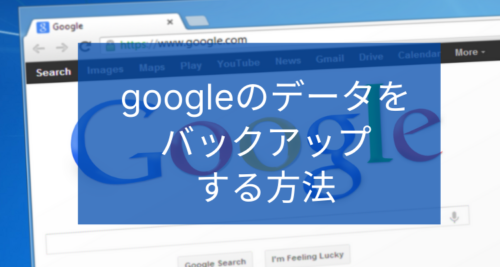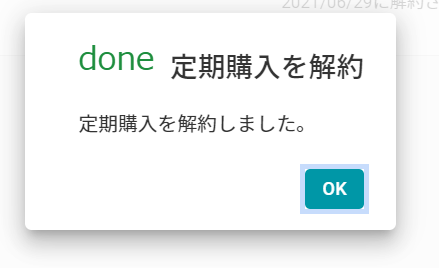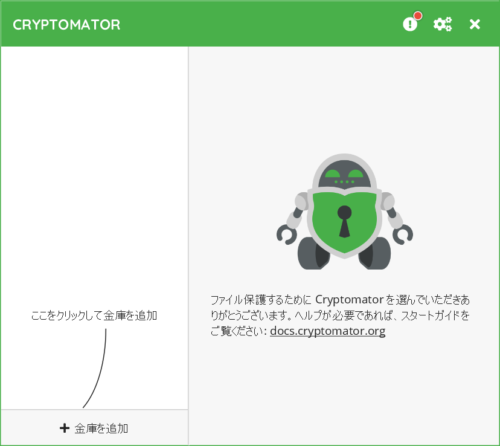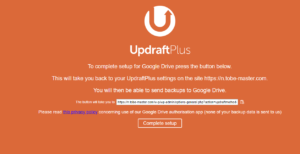ハードディスクにデータを保存するのが、嫌になり暗号化してクラウドに上げました。
その時の経緯をまとめます。
クラウドのデータを暗号化する理由
主に下の理由です。
HDDにデータを保存するのに疲れた
HDDは壊れるし、HDDからHDDへのデータの移動が面倒。
しかもHDDは、容量が不足したら2個3個用意しないといけない
クラウドならそのあたりが不要。
でもクラウドにそのままプライベートデータを保存する程、信用していない
これは、グーグルのセキュリティを信用していないというより、インターネットに接続できる機器は外部攻撃に常にさらされるという意味です。
これまでプライベートで利用する写真、書類は暗号化した外付けハードディスクに保存して使う時だけ接続していました。
しかしこれはセキュリティは確保されますが、使い勝手悪くて保存してる意味はないのかなと思いクラウドにあげました
クラウドデータを暗号化する際にCyberduckを選んだ理由
理由としてはCyberduckが暗号化ソフトとしてオープンソースのCryptomatorを使用している点です。
Googleドライブへアップロードされたファイルは、Cryptomatorのファイル形式で暗号化されているため、Cyberduckを使わなくても、普通にダウンロードして、Cryptomatorを使えば複合化(解凍)できます。
Cryptomator の正規ソフトを使わない理由
Cryptomator の正規版のソフトを利用するという手もあります。
しかし、私がそうしなかったのは、フォルダ単位での出し入れができなかったり、クラウドのデータ出し入れ管理はFTPソフトの方が確実感があるという理由です。
正規版を試した経験は「暗号化フリーソフトCryptomatorの特徴と使い方」にまとめてますのでよかったらご覧ください。
Cyberduckとは
このソフトは暗号化ソフトではなくFTPソフトです。
アップしたファイルを暗号化するという仕組みです。
Cyberduckの利用方法
ソフトをダウンロードして、暗号化フォルダを設定すればOKです。
公式サイトでダウンロード
公式サイトのhttps://cyberduck.io/へアクセスします。
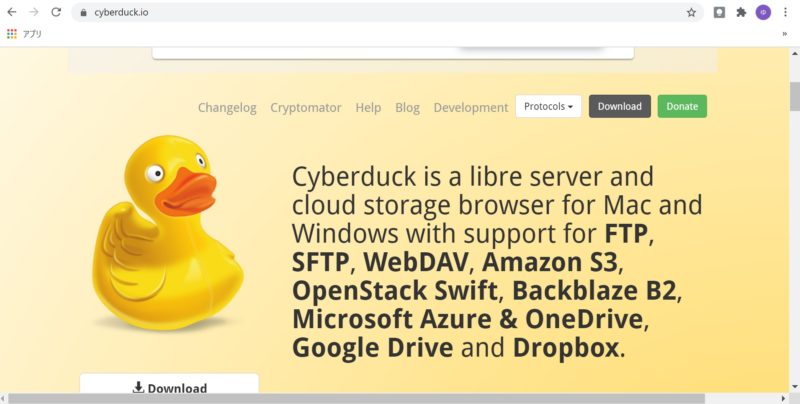
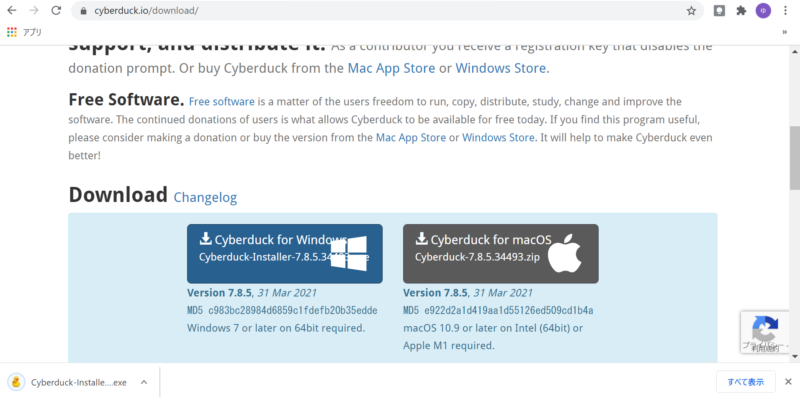
ダウンロードと書いてある画像をクリックしてファイルを入手します。
ダウンロードしたファイルをインストール
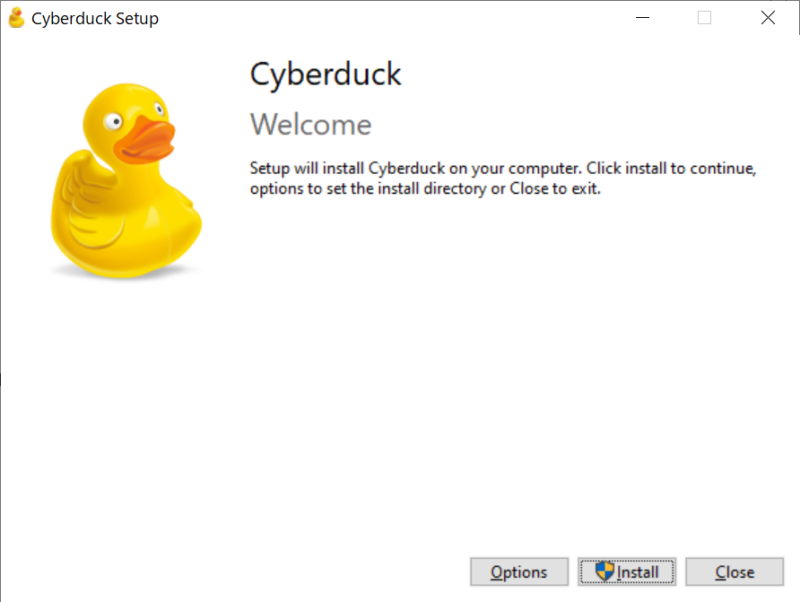
特に次へ次へといけば問題ないと思います。
ソフトを起動
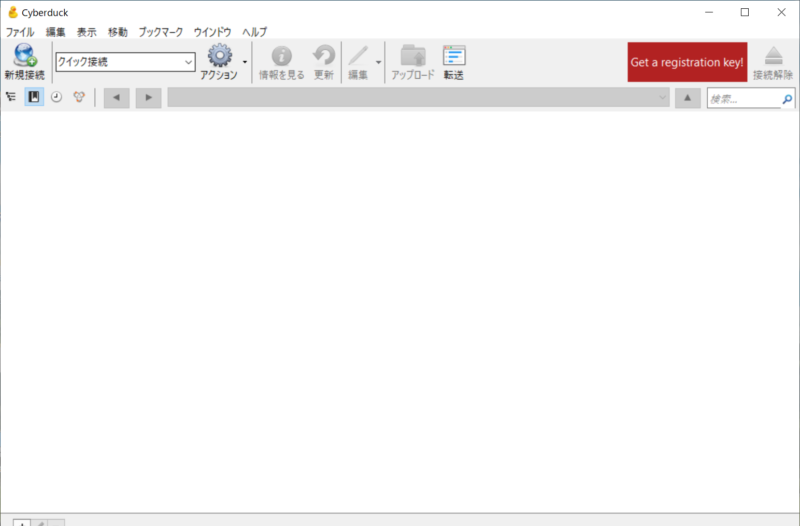
インストールしたソフトを起動。
Googleドライブへの接続設定
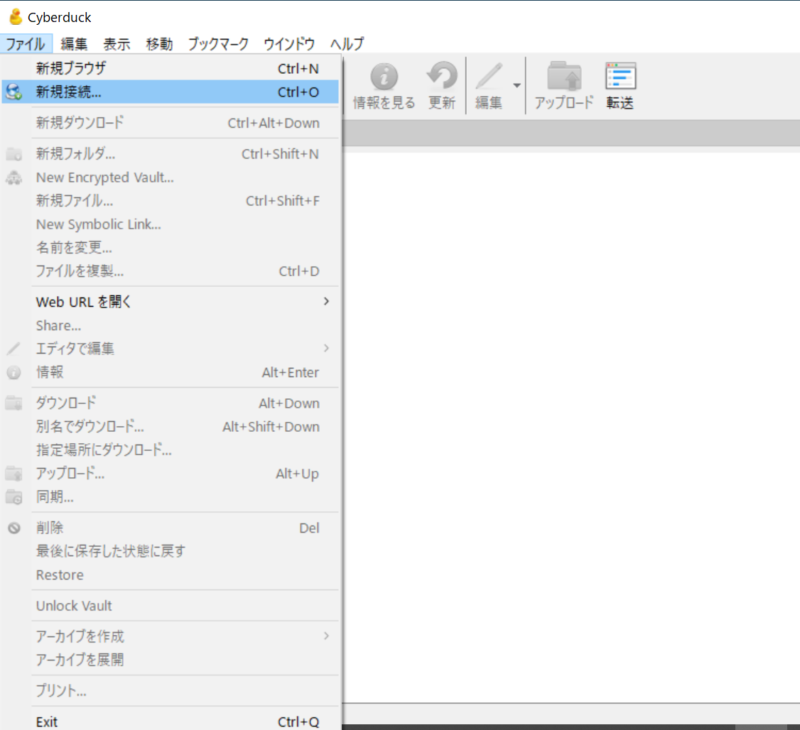
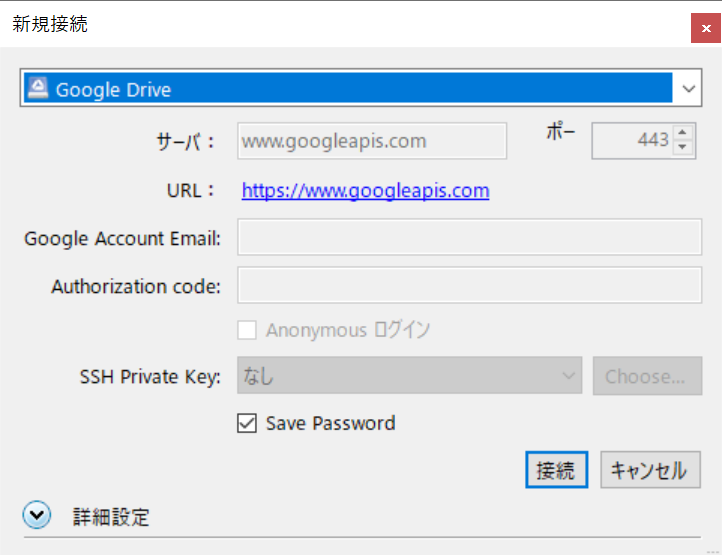
FTPソフトの設定をした事がある人ならすぐ分かると思います。
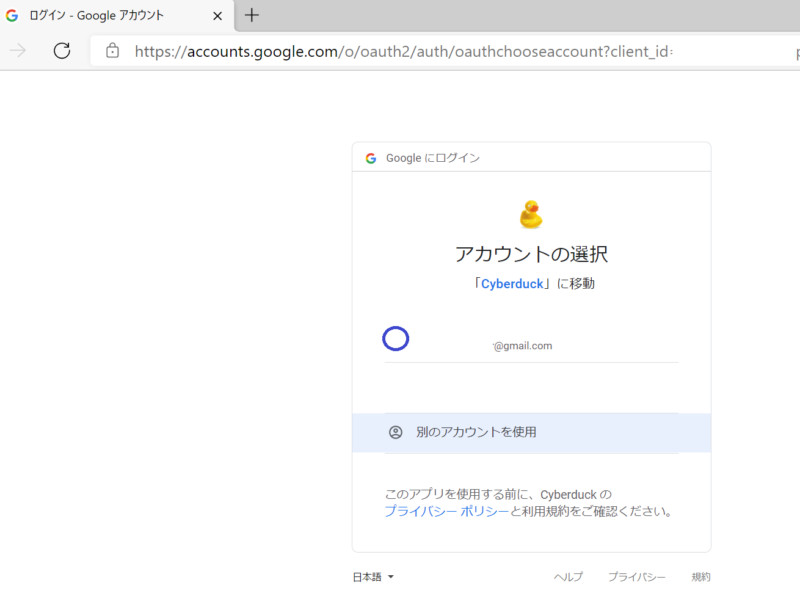
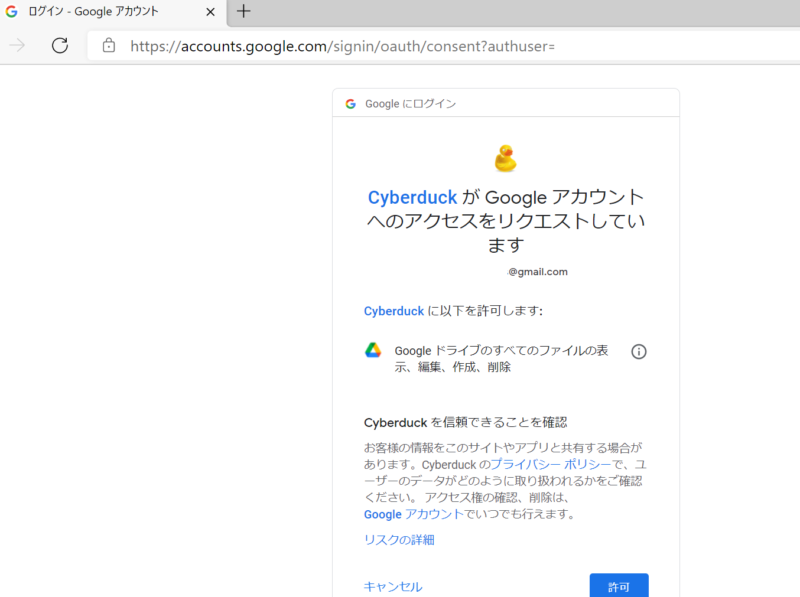

暗号化フォルダの設定
ファイルをアップロードする前に暗号化したフォルダを作らなければなりません。
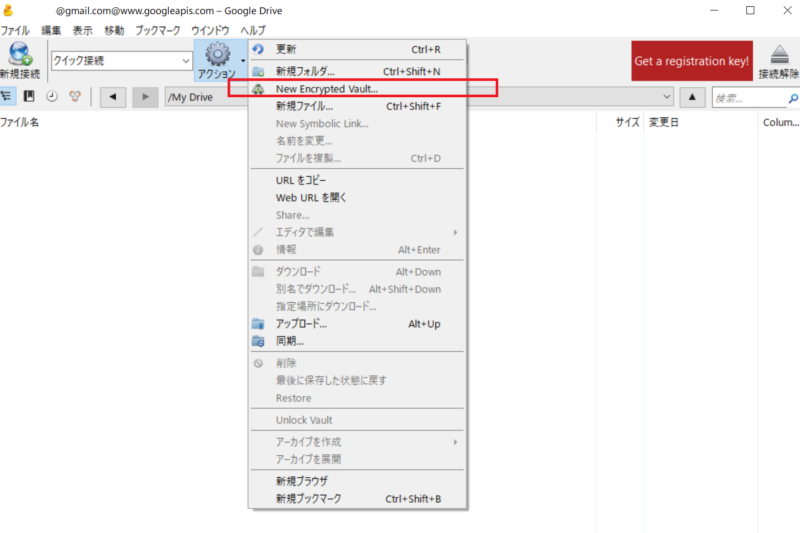
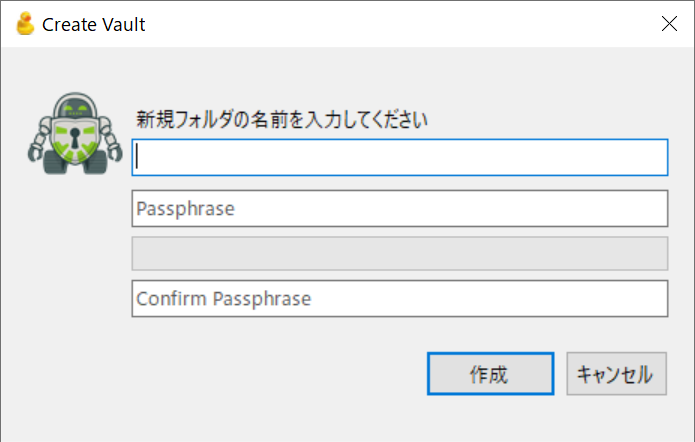
暗号化フォルダを作った場合このソフトではホルダーの内容は普通に見れますが、他のソフトではフォルダー名もファイル名も全部暗号化されておりそもそも何のファイルがあるのかも分かりません。
使ってみての感想
暗号化の仕組みから仕方ないのですが、中身やファイル名は暗号化できても、ファイルサイズは暗号化できないので、ファイルサイズで想像できるケースもあるかもしれないです。
アップロードのスピードは、通常のGoogleドライブとそんなに差は感じないです。
悩むのは暗号化フォルダをどの単位で作成するかですね。容量の大きさとアクセススピードなどを考えて、どれが一番かまた報告します。